
Gli utenti stanno segnalando errori dovuti ai driver AMD sostituiti automaticamente dopo l’aggiornamento su Windows 11.
Fix problemi driver grafici su Windows 11
AMD ha riconosciuto un grave bug del rispettivo driver grafico dopo l’installazione su Windows 11. I driver AMD sembrerebbero essere sostituiti automaticamente dal sistema operativo causando l’incompatibilità con il software di gestione, come potete vedere nel warning nell’immagine qui in basso.
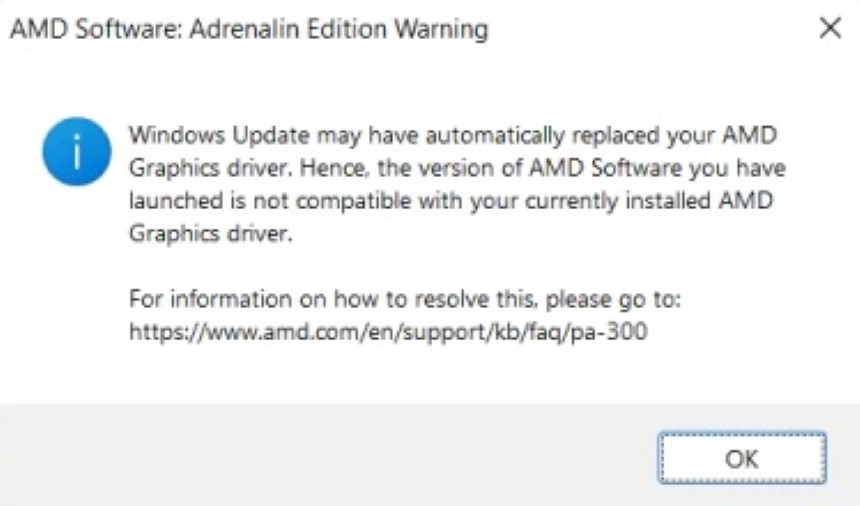
Nello specifico, il problema insorgerebbe quando i driver scaricati da Windows Update sostituiscono quelli scaricati dall’applicativo AMD Radeon Software, spesso preinstallato dal produttore del PC.
Microsoft Windows Update ha installato un driver UWP (Universal Windows Platform) per il tuo prodotto grafico AMD Radeon che non è compatibile con la versione attualmente installata del software AMD. Questo driver potrebbe essere stato fornito a Microsoft dal produttore del sistema Mobile/All in One (AIO). Poiché ora sul sistema sono installate due versioni del software AMD, gli utenti riceveranno questo avviso quando tenteranno di avviare la versione non supportata del software AMD.
Al momento non c’è una soluzione, per tanto è consigliabile scegliere solo una delle due possibilità per l’aggiornamento dei driver, evitando gli inconvenienti sopra descritti. AMD consiglia di installare i driver tramite il sito, per avere sempre gli ultimi, e disabilitare l’aggiornamento dei driver tramite Windows Update, come spiegato qui in basso.
Mentre il pacchetto software AMD viene regolarmente aggiornato per supportare nuovi titoli di gioco, funzionalità e ottimizzazioni delle prestazioni, i driver UWP e Mobile/AIO personalizzati sono progettati per fornire la piena compatibilità con il tuo sistema.
Per gli utenti che preferiscono utilizzare il software AMD sul proprio sistema, seguire questi passaggi:
- Impedisci a Windows Update di installare i driver per la scheda grafica AMD Radeon utilizzando Proprietà del sistema, fai riferimento al seguente articolo Microsoft per istruzioni. A seconda della versione di Windows, è possibile trovare metodi più avanzati effettuando una ricerca nella Microsoft Online Community.
- Reinstallare il software AMD utilizzando l’ultimo pacchetto disponibile da AMD.com. Puoi trovare ulteriori informazioni su come installare il software AMD qui.
Nel caso in cui preferiste mantenere i driver aggiornati tramite Windows Update è consigliabile disinstallare l’applicativo AMD, come spiegato qui in basso.
Per gli utenti che preferiscono utilizzare driver UWP/personalizzati per la scheda grafica AMD, disinstallare il software AMD: Adrenalin Edition tramite Impostazioni Windows > App e funzionalità e continuare a utilizzare il software del driver personalizzato OEM. Gli aggiornamenti futuri verranno forniti dall’OEM e/o da Windows Update.
Avete riscontrato questi problemi su Windows 11? Fatecelo sapere nei commenti.
Articolo di Windows Blog Italia
Fonti | 1, 2












